Компьютер. Большой самоучитель по ремонту, сборке и модернизации - [71]
После этого нужно создать учетные записи всех пользователей, которые будут работать с компьютером. Я создаю лишь одну учетную запись – собственную (рис. П18).
Windows установлена (рис. П19)!
Что делать теперь? Вставьте диск с драйверами от материнской платы и установите их. Обычно при этом будут установлены драйверы звуковой, сетевой платы и некоторые дополнительные драйверы.
В процессе установки драйверов потребуется перезагрузка Windows (может быть, и не одна). Тут ничего не поделаешь.
После установки драйверов материнской платы нужно установить драйверы для видеоплаты. Также после этого понадобится перезагрузка.
После установки видеодрайверов нужно установить разрешение монитора. Для этого щелкните на рабочем столе правой кнопкой мыши, выберите команду Свойства, перейдите на вкладку Параметры и установите нужное разрешение (рис. П20).
Затем можно приступить к установке драйверов остальных устройств: модема, принтера, сканера и т. д.
Не забудьте отформатировать остальные разделы! Для этого откройте окно Мой компьютер, щелкните на значке раздела, который нужно отформатировать (обычно нужно форматировать все разделы, кроме С:), и выберите команду Форматировать. Выберите файловую систему (если раздел больше 32 Гб, то нужно выбрать NTFS) и нажмите кнопку ОK (рис. П21).
Приложение 3
Полезные платы расширения
Довольно часто для добавления новых возможностей, например поддержки новых устройств, приходится менять материнскую плату. Но не всегда замена материнской платы оправданна. В данном приложении мы поговорим о платах расширения, позволяющих добавить поддержку различных интерфейсов и технологий без замены материнской платы. Напомню, что перед установкой платы расширения нужно выключить питание компьютера. USB-устройства расширения можно подключать к системе без выключения питания.
Поддержка SCSI
Добавить поддержку интерфейса SCSI, обеспечивающего огромную скорость передачи данных (конечно, потом нужно будет купить SCSI-устрой-ства – жесткие диски, сканеры), можно путем установки SCSI-адаптера (рис. П22). SCSI-контроллер от Adaptec обойдется примерно в 300 долларов. Но будьте готовы к тому, что все SCSI-устройства стоят в несколько раз дороже своих собратьев, подключающихся к другим интерфейсам.
Поддержка SATA
Некоторые не особо новые компьютеры не оснащены SATA-контроллером, в то время как подавляющее большинство новых жестких дисков выпускается именно с интерфейсом SATA. Не спешите менять материнскую плату своего компьютера (на новую с поддержкой SATA) – можно установить SATA-контроллер (тоже выполнен в виде PCI-платы расширения, рис. П23). Такая модернизация компьютера обойдется от 40 до 530 долларов. Если вам не нужно ничего особенного, то вполне хватит обычного контроллера за 40 долларов – это дешевле и удобнее замены материнской платы. Все, что вам нужно, – это установить контроллер в слот расширения и подключить к нему SATA-диски.
Поддержка Bluetooth
Технология Bluetooth используется для беспроводной передачи данных (с использованием радиосигнала) на небольшие расстояния. Все современные мобильные устройства (мобильные телефоны, карманные ПК, ноутбуки) поддерживают Bluetooth, но Bluetooth-адаптеры есть далеко не на всех стационарных компьютерах. Для добавления поддержки Blue tooth достаточно купить USB-адаптер (рис. П24). Он обойдется вам в 10–15 долларов, и для его установки достаточно будет просто вставить устройство в USB-порт – даже не нуж но вскрывать крышку системного блока!
Поддержка USB 2.0
Многие компьютеры (купленные несколько лет назад) не поддерживают USB 2.0, обеспечивающую передачу данных со скоростью 480 Мбит/с. Многие высокоскоростные USB-устройства используют именно USB 2.0. Чтобы добавить поддержку USB 2.0 в ваш компьютер, достаточно установить PCI-плату расширения (рис. П25). Бюджет модернизации – всего 10 долларов.
Поддержка Fire Wire 400/800 (IEEE-1394a/IEEE-1394b)
Не спешите покупать предыдущую плату! Раз у вас нет USB 2.0, скорее всего, нет и поддержки FireWire (IEEE-1394). Можно купить комбинированную плату расширения – USB2.0/IEEE-1394 (рис. П26). Обычно на таких платах есть 2–3 порта USB и два порта IEEE-1394. При покупке контрол лера проследите, чтобы поддерживался интерфейс IEEE-1394b (FireWire 800), обеспечивающий скорость передачи данных 800 Мбит/с, тем более что этот интерфейс полностью совместим с FireWire 400 (рис. П27). Нечего покупать морально устаревшее «железо»! Стоимость модернизации – примерно 25–30 долларов.
Для модернизации ноутбуков имеются PC-карты, добавляющие поддержку IEEE-1394. Примерная стоимость такой карты – 18–20 долларов.
Есть также и комбинированные PC-карты, добавляющие в немного устаревший ноутбук поддержку USB 2.0 и IEEE-1394 (рис. П28). Недостаток такой карты в том, что у вас будет всего один порт USB и один порт IEEE-1394. С другой стороны, такая карта экономит PC-слоты вашего ноутбука.

Данная книга представляет собой великолепное руководство по Linux, позволяющее получить наиболее полное представление об этой операционной системе. Книга состоит из трех частей, каждая из которых раскрывает один из трех основных аспектов работы с Linux: Linux для пользователя, сетевые технологии Linux (и методика настройки Linux-сервера), программирование Linux. В книге охвачен очень широкий круг вопросов, начиная с установки и использования Linux «в обычной жизни» (офисные пакеты, игры, видео, Интернет), и заканчивая описанием внутренних процессов Linux, секретами и трюками настройки, особенностями программирования под Linux, созданием сетевых приложений, оптимизацией ядра и др.Изложение материала ведется в основном на базе дистрибутивов Fedora Cora (Red Hat) и Mandriva (Mandrake)

В книге подробно рассмотрены настройки сетевых сервисов, позволяющих создать сервер требуемой конфигурации и функциональности на основе ОС Linux. Вы сможете настроить сервер любого типа: от сервера локальной сети до Интернет-сервера и сервера удаленного доступа. Детальна описано администрирование Linux.Изложение материала построено на основе дистрибутивов Red Hat и Mandrake. Много уникальной информации: запуск Windows-игр под Linux и создание Linux-сервера для игрового зала, настройка антивирусов Dr. Web и AVP под Linux, программа учета трафика MRTG, система защиты и обнаружения атак LIDS, а также многое другое.

Простым и понятным языком рассказано, как скрыть свое местонахождение и IP-адрес, используя анонимные сети Tor и I2P, посетить заблокированные администратором сайты, защитить личную переписку от посторонних глаз, избавиться от спама, зашифровать программой TrueCrypt данные, хранящиеся на жестком диске и передающиеся по сети. Отдельное внимание уделено защите домашней сети от нежданных гостей, от соседей, использующих чужую беспроводную сеть, выбору антивируса и брандмауэра (на примере Comodo Internet Security)

Компьютер, как любой прибор, время от времени ломается, в нем возникают неполадки, отказывают периферийные устройства. Можно вызвать мастера или отнести ПК в ремонт. Но в этом случае вы потратите или время, или деньги, или нервы.У автора этой книги, прославленного компьютерного спеца, есть другое предложение: научиться самому понимать по тем сигналам, которые машина подает, что сбоит, и ликвидировать проблемы на счет «раз». Это не сложно, главное – понять, каким образом ПК «жалуется» на свои «болезни».
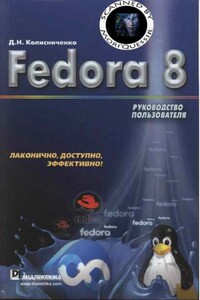
Эта книга поможет быстро освоить новую версию дистрибутива Linux Fedora 8. В ней рассказывается, как установить Fedora 8 и выполнить базовую настройку системы после установки, организовать подключение к Интернету, настроить и использовать браузер Firefox, брандмауэр, загрузчик GRUB. Подробно объясняется, как установить и настроить менеджер пакетов, а также работать с ним, антивирусом, офисным пакетом ОреnOffiсе 2.3, cредствами мультимедиа и другим программным обеспечением. Обсуждается, как настроить работу видеокарты, монитора, периферийных устройств (принтера, сканера), подключить, к системе второй монитор или телевизор.
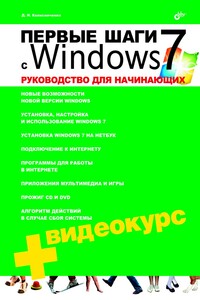
Просто и понятно для начинающих пользователей описана операционная система Windows 7 и ее новые возможности. Рассказано, как установить Windows 7 (в том числе на нетбук), как полностью использовать новые возможности графического интерфейса, как работать с файлами и стандартными программами. Отдельное внимание уделено вопросам работы в Интернете: настройке доступа, описанию популярных программ для работы в Интернете, обеспечению безопасности. Подробно рассмотрены мультимедиапрограммы Windows Media, Windows Media Center, DVD-студия Windows, прожиг CD/DVD средствами операционной системы.

На первый взгляд процедура удаления Windows 8 ничем не отличается от вполне обычного форматирования винчестера с последующей установкой системы. К сожалению, все гораздо сложней.

Arduino — стандартный микроконтроллер, получивший широкое признание у инженеров, мастеров и преподавателей благодаря своей простоте, невысокой стоимости и большому разнообразию плат расширения. Платы расширения, подключаемые к основной плате Arduino, позволяют выходить в Интернет, управлять роботами и домашней автоматикой.Простые проекты на основе Arduino не вызывают сложностей в реализации. Но, вступив на территорию, не охваченную вводными руководствами, и увеличивая сложность проектов, вы быстро столкнетесь с проблемой нехватки знаний — врагом всех программистов.Эта книга задумана как продолжение бестселлера «Programming Arduino: Getting Started with Sketches».

В книге собраны и обобщены советы по решению различных проблем, которые рано или поздно возникают при эксплуатации как экономичных нетбуков, так и современных настольных моделей. Все приведенные рецепты опробованы на практике и разбиты по темам: аппаратные средства персональных компьютеров, компьютерные сети и подключение к Интернету, установка, настройка и ремонт ОС Windows, работа в Интернете, защита от вирусов. Рассмотрены не только готовые решения внезапно возникающих проблем, но и ответы на многие вопросы, которые возникают еще до покупки компьютера.

В книге рассказывается история главного героя, который сталкивается с различными проблемами и препятствиями на протяжении всего своего путешествия. По пути он встречает множество второстепенных персонажей, которые играют важные роли в истории. Благодаря опыту главного героя книга исследует такие темы, как любовь, потеря, надежда и стойкость. По мере того, как главный герой преодолевает свои трудности, он усваивает ценные уроки жизни и растет как личность.

Вы приобрели нетбук? И теперь хотите понять, чем он отличается от привычного всем ноутбука? Тогда вы держите в руках действительно необходимую книгу. Прочитав ее, вы не только освоите все тонкости, относящиеся к работе с нетбуками, но и узнаете о том, как работать на компьютере. Вы научитесь выбирать мобильный компьютер и аксессуары к нему, узнаете, как установить и настроить операционную систему, научитесь пользоваться пакетом Microsoft Office, выясните, какие программы следует иметь на жестком диске, как защитить сам ноутбук и данные на нем, можно ли модернизировать нетбук и что делать в случае его поломки.

Жизнь современного человека — это движение. Мобильность для нас становится одним из самых важных моментов для работы, для общения, для жизни. Многие из нас сейчас уже не представляют жизнь без сотовых телефонов, которые из средства роскоши превратились в предмет, без которого жизнь современного человека стала просто немыслима. Многие уже оценили все преимущества Bluetooth, GPRS. Эти устройства превратили наши телефоны из средств связи в незаменимых помощников в работе. К сожалению, один из самых главных недостатков этих беспроводных технологий — малый радиус действия и низкая скорость передачи данных, что сейчас становится очень важным фактором для всех нас.